Σε περίπτωση αμφιβολίας, χρησιμοποιήστε το πλαίσιο αναζήτησης!
- Ο Πίνακας Ελέγχου πρόκειται να εξαφανιστεί καθώς η Microsoft σταδιακά απομακρύνει επιλογές από αυτόν και τις προσθέτει στη σύγχρονη εφαρμογή Ρυθμίσεις.
- Και τα δύο εργαλεία έχουν τα δικά τους πλεονεκτήματα. συνεχίστε να διαβάζετε για να μάθετε ποιο να χρησιμοποιήσετε!
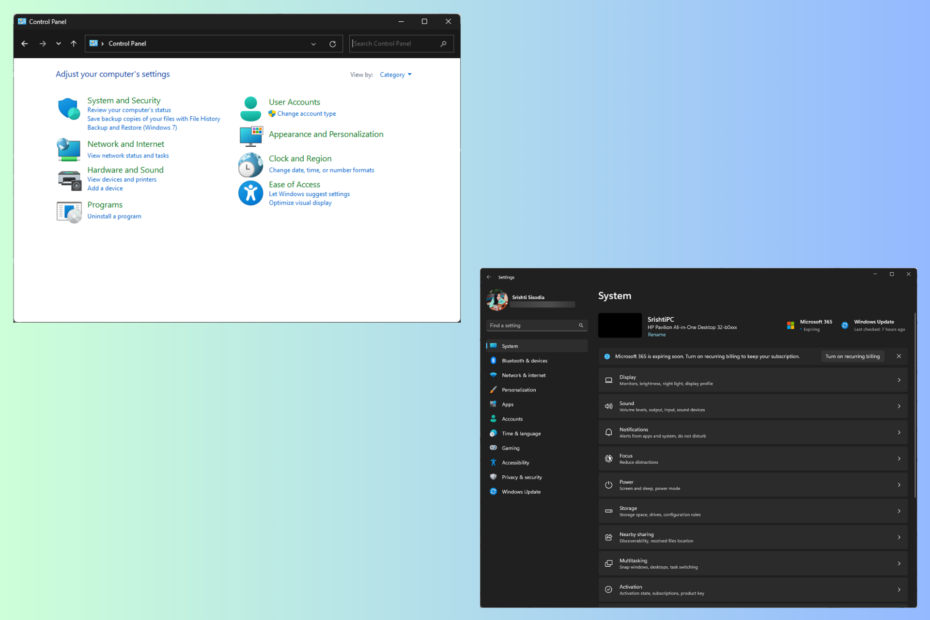
Από τα Windows 10, ο Πίνακας Ελέγχου και η εφαρμογή Ρυθμίσεις συνυπάρχουν στο περιβάλλον των Windows. ο Πίνακας Ελέγχου είναι το Κέντρο Κέντρου, το οποίο μπορεί να χρησιμοποιηθεί για την πραγματοποίηση σύνθετων αλλαγών, ενώ η εφαρμογή Ρυθμίσεις είναι ένα σύγχρονο εργαλείο προσαρμογής με πιο κομψή διεπαφή.
Στη συζήτηση της εφαρμογής Πίνακας Ελέγχου εναντίον Ρυθμίσεων, θα μιλήσουμε για τις διακρίσεις και τα πλεονεκτήματα της χρήσης και των δύο βασικών εργαλείων των Windows 11 για να σας βοηθήσουμε να επιλέξετε αυτό που σας ταιριάζει καλύτερα.
Ποια είναι η διαφορά μεταξύ του Πίνακα Ελέγχου και της εφαρμογής Ρυθμίσεις;
Ο Πίνακας Ελέγχου και οι Ρυθμίσεις χρησιμοποιούνται για παρόμοιους σκοπούς, αλλά διαφέρουν ως προς τη λειτουργικότητα και τη διεπαφή. Το πρώτο έχει μια παραδοσιακή λεπτομερή προβολή των ρυθμίσεων συστήματος, συμπεριλαμβανομένων των προηγμένων διαμορφώσεων.
Ωστόσο, το τελευταίο διαθέτει μια σύγχρονη, διαισθητική διεπαφή που εστιάζει στις ρυθμίσεις που χρησιμοποιούνται συνήθως για βασικούς χρήστες των Windows.
Πίνακας ελέγχου έναντι εφαρμογής ρυθμίσεων: Επισκόπηση των Windows 11

Ο Πίνακας Ελέγχου και οι Ρυθμίσεις είναι δύο κύρια εργαλεία των Windows 11 που είναι διαθέσιμα για τη διαμόρφωση των ρυθμίσεων συστήματος. Και τα δύο διαθέτουν παρόμοιες λειτουργίες, αλλά διαφέρουν ως προς τη διεπαφή, το εύρος των ρυθμίσεων και την προσβασιμότητα.
Πίνακας Ελέγχου είναι μια μακροχρόνια λειτουργία στο οικοσύστημα των Windows με συμβατική διεπαφή, εικονίδια και ρυθμίσεις συστήματος και επιλογές διαμόρφωσης.
Αυτές οι ρυθμίσεις χωρίζονται σε οκτώ κατηγορίες, δίνοντάς σας βαθύτερη πρόσβαση, όπου μπορείτε να προσαρμόσετε ρυθμίσεις όπως δίκτυο, ασφάλεια, υλικό, λογαριασμούς χρηστών, εξατομίκευση του υπολογιστή σας και άλλα.
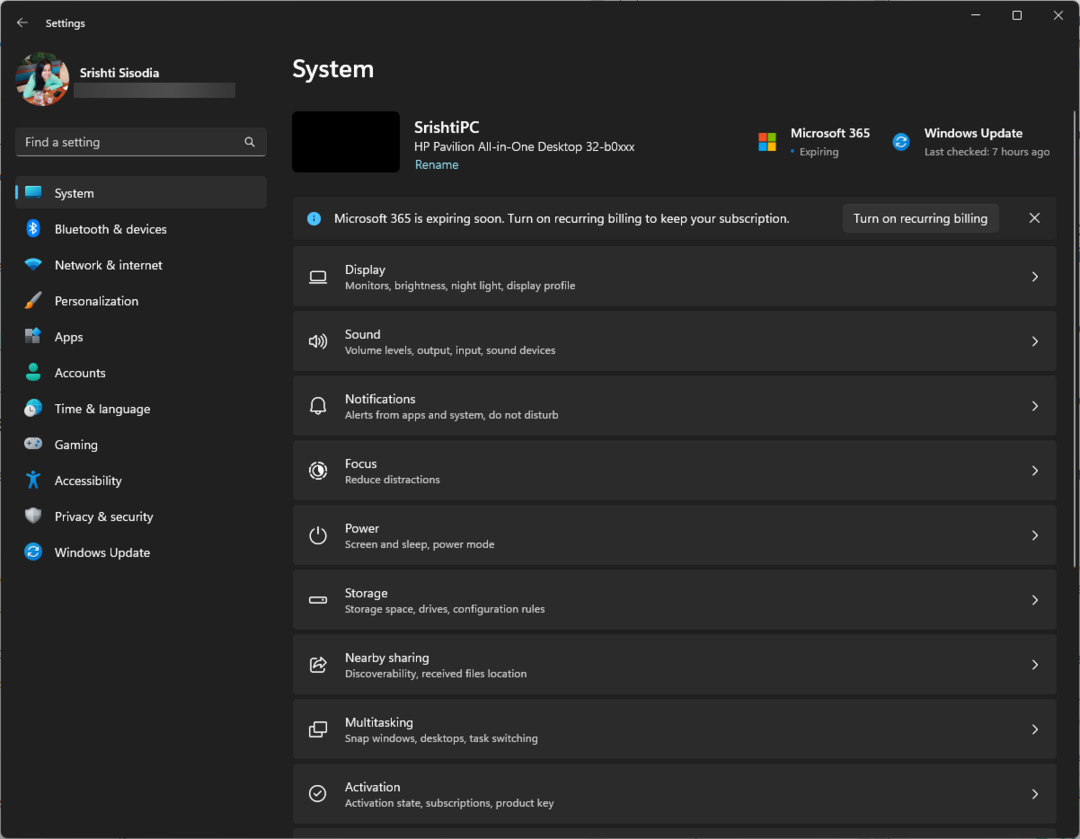
Από την άλλη πλευρά, οι Ρυθμίσεις είναι μια νεότερη και σύγχρονη εφαρμογή με βελτιωμένη προσέγγιση και φιλική προς το χρήστη διάταξη, η οποία διευκολύνει την πλοήγηση και την προσαρμογή της εμπειρίας των Windows.
Η εφαρμογή προσφέρει εύκολη πρόσβαση σε ρυθμίσεις που σχετίζονται με το υλικό, τις ενημερώσεις των Windows, τις εφαρμογές, το απόρρητο, τις συσκευές και τους λογαριασμούς χρηστών και ευθυγραμμίζεται με το σύγχρονο σχεδιασμό των νεότερων επαναλήψεων των Windows.
- Διόρθωση: Σφάλμα συστήματος αρχείων (-2147163901) στα Windows 11
- Διόρθωση: Το Wi-Fi σταματά να λειτουργεί όταν συνδέετε μια εξωτερική οθόνη
Πλεονεκτήματα της χρήσης του Πίνακα Ελέγχου στα Windows 11
- Παρέχει πρόσβαση σε ένα ευρύ φάσμα προηγμένων ρυθμίσεων συστήματος για να τελειοποιήσετε την εμπειρία των Windows.
- Προσφέρει συμβατότητα για τη διαμόρφωση και τη διαχείριση παλαιότερων στοιχείων υλικού και λογισμικού.
- Σας βοηθά να κάνετε αλλαγές σε όλο το σύστημα και να διαμορφώσετε πολλές πτυχές ταυτόχρονα.
- Σας επιτρέπει να τροποποιείτε κάθε πτυχή των Windows, συμπεριλαμβανομένης της διαχείρισης ενέργειας, της ασφάλειας και της οθόνης.
- Προσφέρει πρόσβαση σε αρχεία καταγραφής, Διαχείριση Συσκευών και άλλα προηγμένα εργαλεία για την αντιμετώπιση πολύπλοκων ζητημάτων.
Πλεονεκτήματα της χρήσης της εφαρμογής Ρυθμίσεις στα Windows 11
- Φιλικό προς τον χρήστη και οπτικά συνεκτικό, εστιάζει στην προσβασιμότητα, καθιστώντας το ιδανική επιλογή για χρήστες διαφορετικών επιπέδων εξειδίκευσης.
- Ενσωματώνεται καλά με τη νέα έκδοση των Windows και είναι συνεπής με την εμφάνιση και την αίσθηση του λειτουργικού συστήματος.
- Έρχεται με καθαρότερα τμήματα, διευκολύνοντας την πλοήγηση.
- Προσφέρει μια επιλογή αναζήτησης για γρήγορη πρόσβαση στις ρυθμίσεις που αναζητάτε.
- Επιτρέπει την προσαρμογή της εμπειρίας των Windows για όλα τα επίπεδα χρηστών χωρίς να τους συντρίβει με προηγμένες επιλογές.
Εφαρμογή Πίνακας Ελέγχου εναντίον Ρυθμίσεων: Ποια να χρησιμοποιήσω;
Η επιλογή μεταξύ του Πίνακα Ελέγχου και των Ρυθμίσεων εξαρτάται από τις αλλαγές που πρέπει να κάνετε και τις προσωπικές προτιμήσεις.
Εάν είστε ισχυρός χρήστης, διαχειριστής ή κάποιος που γνωρίζει τον Πίνακα Ελέγχου, μπορείτε να τον χρησιμοποιήσετε για να αποκτήσετε πρόσβαση στις σύνθετες ρυθμίσεις συστήματος και να κάνετε μια συνολική αλλαγή στο περιβάλλον των Windows.
Ωστόσο, εάν είστε μέσος χρήστης που προτιμά μια απλή διεπαφή και εύκολη πρόσβαση σε ρυθμίσεις που σχετίζονται με την εξατομίκευση, τις ενημερώσεις των Windows, τις συσκευές και άλλα, Η εφαρμογή Ρυθμίσεις είναι η επιλογή για εσάς.
Τώρα το ερώτημα παραμένει: εάν η Microsoft θέλει να καταργήσει σταδιακά τον Πίνακα Ελέγχου, γιατί εξακολουθεί να υπάρχει; Η απάντηση βρίσκεται στην ανάγκη για μια σταδιακή μετάβαση, και είναι μια συνεχής προσπάθεια.
Με τα χρόνια, η Microsoft έχει μετακινήσει γρήγορα τις ρυθμίσεις δικτύου για προχωρημένους, τις ρυθμίσεις σύνθετης κοινής χρήσης, τις δυνατότητες εξατομίκευσης και άλλες ρυθμίσεις συσκευής.
Είναι σημαντικό να δοθεί στους χρήστες αρκετός χρόνος για να προσαρμοστούν στη νέα διεπαφή και να εξοικειωθούν με τις βασικές ρυθμίσεις διαμόρφωσης που είναι τώρα διαθέσιμες στην εφαρμογή Ρυθμίσεις.
Στη συζήτηση της εφαρμογής Πίνακας Ελέγχου εναντίον Ρυθμίσεων των Windows, παραδεχόμαστε ότι υπάρχουν διαφορές σε αυτά τα εργαλεία όσον αφορά την εμφάνιση, την αίσθηση και την αίσθηση προηγμένες ρυθμίσεις συστήματος; Ωστόσο, και οι δύο προσπαθούν να παρέχουν στους χρήστες των Windows μια προσαρμοσμένη εμπειρία υπολογιστών.
Κατά τη γνώμη μας, η εξοικείωση με την εφαρμογή Ρυθμίσεις είναι η σωστή επιλογή για όλους τους χρήστες των Windows, καθώς η Microsoft θα καταστήσει περιττό τον Πίνακα Ελέγχου μόλις ολοκληρωθεί η μεταβατική περίοδος.
Ποιο προτιμάτε για να διαμορφώσετε τις ρυθμίσεις των Windows; Μη διστάσετε να αναφέρετε την επιλογή σας στην παρακάτω ενότητα σχολίων!
